Hoe Windows 8-apps bij te werken
Met Windows 8 kunt u apps installeren en kopen vande Windows Store. Nadat u enkele apps heeft geïnstalleerd, wilt u ervoor zorgen dat ze bijgewerkt blijven. Zo weet u wanneer updates beschikbaar zijn en installeert u deze.
De Windows Store-tegel op het startscherm van Windows 8 geeft het aantal apps weer waarvoor updates beschikbaar zijn. In dit geval zijn er acht die updates hebben.
Klik op de tegel om de Windows Store te starten.

Als je die melding niet op de Windows Store-tegel ziet, ga je naar de winkel en open je de charmsbalk. Ga dan naar Instellingen >> App-updates.
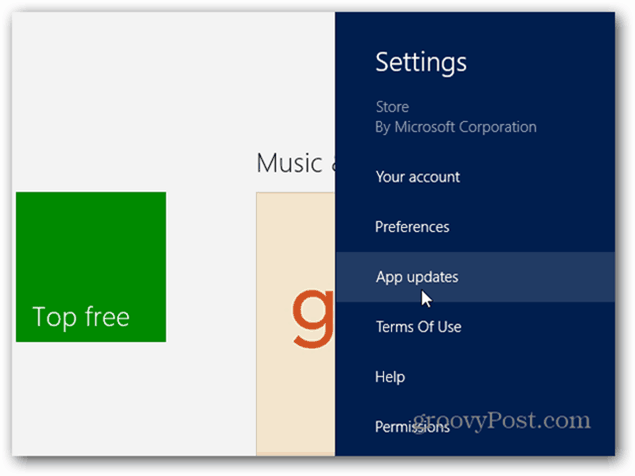
Stel vervolgens de optie om automatisch op updates te controleren in op Ja.
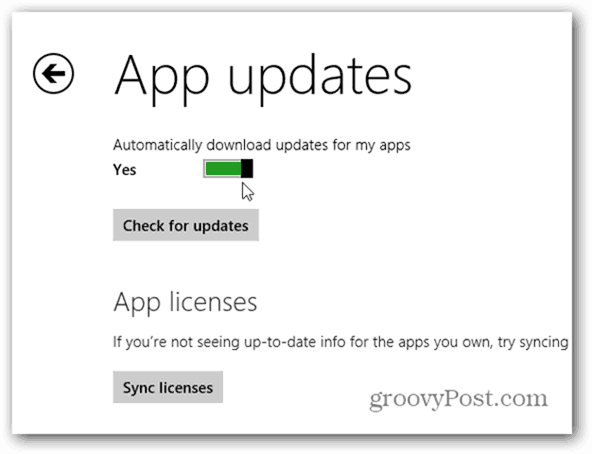
Wanneer de winkel wordt geopend, klikt u op de link Updates in de rechterbovenhoek van het scherm.
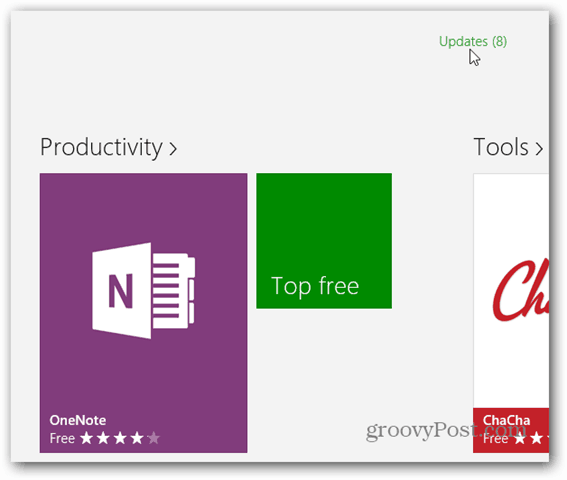
Het scherm App-updates wordt geopend met alle standaard geselecteerde apps. Als je ze allemaal wilt bijwerken, klik je op de installatie onder de lijst met apps.
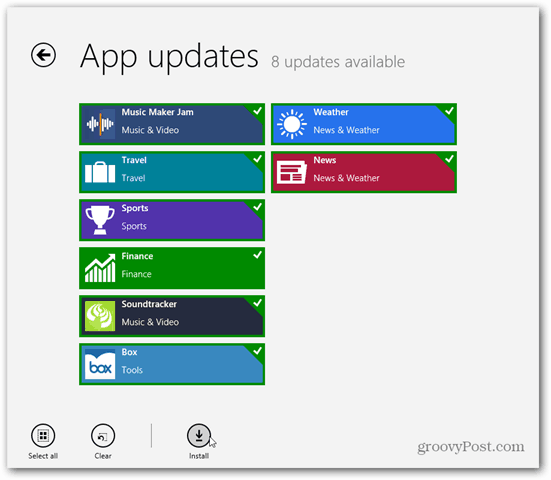
Als u ze niet allemaal wilt bijwerken, klikt u op degene die u niet wilt bijwerken. Het groene vinkje verdwijnt, zodat u weet dat ze niet zijn geselecteerd.
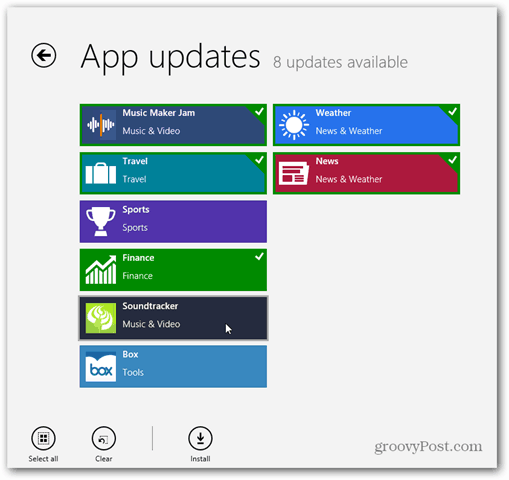
Wanneer u de apps hebt geselecteerd die u wilt bijwerken, klikt u op de knop Bijwerken. Vervolgens ziet u de voortgang van elke app terwijl deze wordt bijgewerkt.

Nadat een app is bijgewerkt, verdwijnt deze van dit scherm. Wanneer het bijwerken is voltooid, ontvangt u het volgende bericht om u te laten weten dat de updates zijn geïnstalleerd.
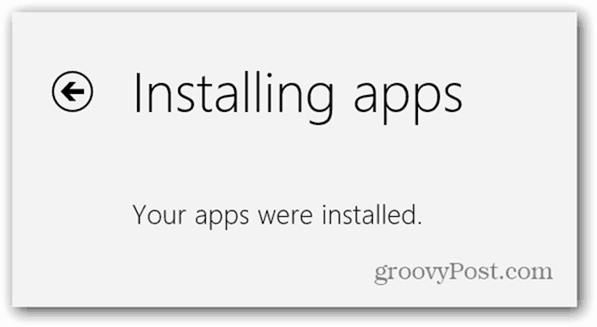
Als u vervolgens teruggaat naar het startscherm van Windows 8, ziet u dat het Windows Store-pictogram niet langer een nummer weergeeft.
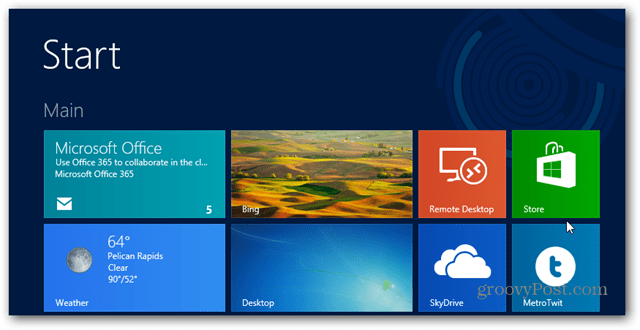
Dat is alles wat er is. U ontvangt een melding wanneer apps moeten worden bijgewerkt op de Store-tegel ... vergelijkbaar met hoe de Apple Apps Store u op de hoogte brengt van updates op de iPhone of iPad.










laat een reactie achter